在Windows操作系统中,管理员权限是至关重要的,因为它允许用户执行系统级别的操作,如安装软件、更改系统设置等。然而,有时候,用户可能会遇到权限限制的问题,导致无法执行某些操作。本文将为您详细介绍如何轻松解锁Windows管理员权限限制。
什么是管理员权限?
管理员权限(Administrator rights)是Windows操作系统中的一个账户类型,它拥有对系统进行完全控制的权限。拥有管理员权限的用户可以安装和删除软件、修改系统设置、创建和管理用户账户等。
为什么会有权限限制?
在某些情况下,用户可能会遇到权限限制,原因如下:
文件或程序需要更高的权限才能运行:某些文件或程序需要管理员权限才能正常运行。
系统安全策略:出于安全考虑,系统可能会限制某些操作,以防止恶意软件的入侵。
组策略设置:组织内部可能会通过组策略来限制用户的权限。
如何解锁Windows管理员权限?
以下是一些解锁Windows管理员权限的方法:
方法一:使用命令提示符
以管理员身份打开命令提示符:在搜索栏中输入“cmd”,然后右键点击“命令提示符”,选择“以管理员身份运行”。
输入以下命令:
net user [用户名] [新密码]
这将修改指定用户的密码。请确保将 [用户名] 和 [新密码] 替换为实际的用户名和密码。
输入以下命令:
net localgroup Administrators [用户名] /add
这将把指定用户添加到管理员组。请确保将 [用户名] 替换为实际的用户名。
方法二:使用组策略编辑器
以管理员身份打开组策略编辑器:在搜索栏中输入“gpedit.msc”,然后按回车键。
导航到“计算机配置” > “Windows设置” > “安全设置” > “本地策略” > “用户权利指派”。
找到“拒绝从网络访问此计算机”策略,右键点击并选择“编辑”。
取消选中所有拒绝访问的用户或组,然后关闭组策略编辑器。
方法三:使用安全模式
重启计算机,并按F8键进入高级启动选项。
选择“安全模式”并按回车键。
以管理员身份登录,然后执行需要管理员权限的操作。
总结
解锁Windows管理员权限限制需要谨慎操作,因为错误的操作可能会导致系统不稳定或数据丢失。在尝试以上方法之前,请确保备份重要数据,并了解每个步骤的含义。希望本文能帮助您轻松解锁Windows管理员权限限制。